Publicité
Ne serait-il pas agréable de connaître la température extérieure simplement en regardant la couleur de la lumière sur votre table de nuit? Ou savez-vous quand votre adolescent conduit au-dessus de la limite de vitesse? Avec Stringify, vous pouvez faire toutes ces choses et bien plus encore à partir de votre appareil intelligent.
Qu'est-ce que Stringify?
Lancé pour la première fois en décembre 2015, l'objectif de Stringify est de simplifier et d'automatiser nos vies connectées. Un peu comme IFTTT Le guide IFTTT ultime: utilisez l'outil le plus puissant du Web comme un proIf This Then That, également connu sous le nom d'IFTTT, est un service Web gratuit permettant à vos applications et appareils de fonctionner ensemble. Vous ne savez pas comment créer votre applet? Suivez ce guide. Lire la suite , Stringify permet aux utilisateurs de tous les jours de créer des chaînes d'instructions, appelées Flows, qui sont automatiquement déclenchées en fonction des modifications apportées à d'autres services Web.
En connectant vos appareils intelligents préférés comme Automatique, Nid 7 astuces Nest Automation pour réduire de moitié votre facture de chauffageS'il y avait un thermostat Nest dans chaque maison, il aurait le plus grand impact unique sur la consommation d'énergie de l'histoire; et cela pourrait vous faire économiser plus d'argent que vous ne l'imaginez. Voici comment. Lire la suite , Philips Hue Alternatives Philips Hue qui en valent vraiment la peineLe système Philips Hue est en tête en matière d'éclairage intelligent, mais il existe des alternatives dignes. Nous en avons sélectionné trois qui offrent tous le même ensemble de fonctionnalités de base et la même capacité de piratage. Lire la suite , et Fitbit avec des services numériques comme Dropbox, Twitter et Facebook, vous pouvez créer de puissantes expériences d'automatisation.
Contrairement à IFTTT, avec Stringify, vous pouvez créer plusieurs actions à partir d'un seul déclencheur, ce n'est donc pas seulement une variation un à un. Et grâce à une récente mise à jour de l'application, les utilisateurs de Stringify peuvent désormais partager des flux avec leur famille et leurs amis ainsi que les partager via les réseaux sociaux.
Mieux encore, Stringify inclut une collection de Flow directement sur l'application que vous pouvez appuyer pour activer ou personnaliser afin de ne pas repartir de zéro.
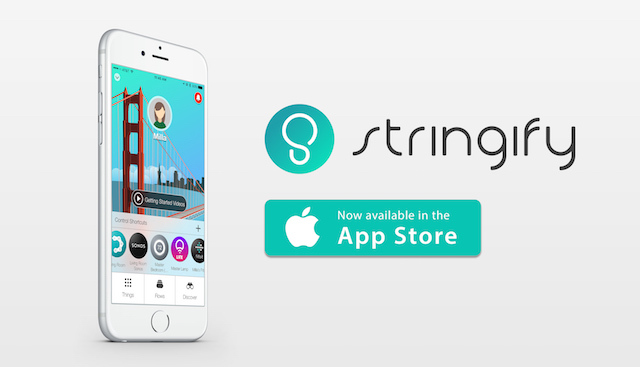
Actuellement, Stringify n'est disponible que sur iOS, bien qu'une application Android soit sur le point d'arriver. Une fois que vous aurez téléchargé Stringify [No Longer Available] sur l'App Store, vous serez invité à créer un compte gratuit et à vérifier votre adresse e-mail.
L'application Stringify comprend quatre sections principales: choses, flux, raccourcis de contrôle et découverte.
Les choses sont des éléments physiques et numériques que vous pouvez utiliser pour créer vos flux. De nombreux appareils intelligents pour la maison les plus populaires sont compatibles avec Stringify, notamment Nest, Philips Hue, Sonos, etc. Les autres produits physiques compatibles avec Stringify incluent Fitbit, Misfit et Netatmo Les 6 meilleurs moniteurs et capteurs intelligents de qualité de l'air pour votre maisonCes moniteurs et capteurs intelligents de qualité de l'air intérieur contribuent à garantir que l'air de votre maison est aussi sûr que possible. Lire la suite .
Les choses numériques peuvent inclure Evernote, Twitter, Instagram et plus encore. Vous pouvez également créer des flux qui utilisent le système de notification, l'emplacement et l'e-mail de votre téléphone.
Ajout de vos objets
Stringify a besoin de savoir quoi Des choses sont disponibles chez vous. La meilleure façon de procéder est de sélectionner «Nouveau» en haut à droite de l'écran principal des choses. À partir d'ici, vous verrez la liste actuelle des éléments physiques et numériques. Vous remarquerez également quelques boutons de couleur sur cette liste, notamment Bleu, Vert, Orange et Violet.
Pour connecter un nouvel élément, sélectionnez-le dans la liste. Dans l'écran suivant, appuyez sur «Connecter». À partir de là, vous serez invité à valider votre compte pour la chose que vous souhaitez ajouter. Lorsqu'ils sont activés, les éléments physiques et numériques sont automatiquement ajoutés à la page Choses.

Un mot sur ces boutons. Les boutons Stringify vous donnent un contrôle immédiat sur n'importe quel flux. Comme n'importe quelle autre chose, connectez-le en tant que déclencheur dans votre flux et le bouton Stringify s'affichera automatiquement dans My Things.
À propos de ces flux
Une fois que vous avez ajouté quelques éléments, accédez au Les flux page. À partir d'ici, vous verrez une liste de flux en cours, ainsi qu'un lien vers les flux de démarrage. Ces derniers sont des processus recommandés par Stringify pour les nouveaux utilisateurs.

Les flux peuvent prendre plusieurs formes. Le flux le plus élémentaire est lorsqu'il y a un déclencheur et une action. Vous pouvez également ajouter des conditions Only If pour améliorer davantage votre flux. Ou vous pouvez étendre davantage le flux en ajoutant plus d'actions. Pour configurer des flux, commencez par sélectionner vos objets en les plaçant dans l'ordre dans lequel ils doivent avoir lieu.
Exemples:
- De base - Quand il fait soleil, obtenez la météo.
- Seulement si - Au lever du soleil, obtenez la météo, uniquement si je suis à la maison.
- Plus d'actions - Au lever du soleil, obtenez le bulletin météo et envoyez-moi le rapport par e-mail.
Contrôlez les raccourcis et découvrez
Après un certain temps, vous allez probablement avoir beaucoup de choses et de flux ajoutés à Stringify. Pour certains d'entre eux, vous souhaiterez peut-être les activer manuellement. Voici où Raccourcis de contrôle entrez. Vous pouvez ajouter des choses et des flux importants directement à l'écran d'accueil de Stringify pour un accès facile.
Découvrir est juste cela, un endroit pour trouver de nouveaux flux à ajouter. Cette liste change souvent à mesure que Stringify devient compatible avec plus de choses. Vérifiez-le souvent pour les mises à jour.
Simplifiez-vous la vie avec ces exemples
Maintenant que nous vous avons donné un aperçu de Stringify, il est temps de vous mettre au travail et d'ajouter des flux liés à la domotique qui pourraient vous être utiles. Avec chacun de ces exemples, il est supposé que vous avez déjà ajouté les éléments physiques nécessaires et les avez configurés en tant que choses dans Stringify.
S'allume à un certain moment
Pour cet exercice, nous allons nous assurer que notre Lampes Philips Hue Éclairez votre maison de manière intelligente avec Philips HueSi vous pouvez vous permettre les dépenses initiales, vous ne trouverez pas sur le marché un système d'éclairage intelligent mieux soutenu et plus convivial. Lire la suite sont allumés rapidement au coucher du soleil.

- Allez dans Flows et sélectionnez «Créer» en haut à droite.
- Ensuite, sélectionnez «Nommez votre flux» et donnez un nom à cette tâche. Nous l'appellerons "Sunset Hue".
- Appuyez sur le «+» en bas de l'écran.
- Dans l'écran Select Things, vérifiez les icônes de date et d'heure et la lumière Philips Hue que vous souhaitez utiliser. Dans cet exemple, nous allons sélectionner la lumière appelée Lit.
- Cliquez sur "Ajouter".
- Sur la page de canevas vierge, faites glisser l'icône Date et heure vers un cercle. Faites de même avec l'icône Philips Hue.
- Sélectionnez Date et heure. Sous Déclencheurs, sélectionnez «Sunset», puis Enregistrer.
- Sélectionnez le lit. Sous Actions, sélectionnez «Allumer la lumière». Appuyez sur Enregistrer.
- Sur la page Sunset Hue, faites glisser votre doigt de l'icône Date et heure vers l'icône Lit. Appuyez sur Activer.
Philips Hue White A19 60W Kit de démarrage pour ampoule intelligente équivalente (2 ampoules A19 60W blanches et 1 concentrateur compatible avec Amazon Alexa Apple HomeKit et Google Assistant)Philips Hue White A19 60W Kit de démarrage pour ampoule intelligente équivalente (2 ampoules A19 60W blanches et 1 concentrateur compatible avec Amazon Alexa Apple HomeKit et Google Assistant) Achetez maintenant sur Amazon
Sous Flux, vous verrez maintenant "Sunset Hue". Maintenant, tous les jours quand le soleil se couche, la lumière du lit s'allume.
Recevez une alerte lorsque la limite de vitesse est dépassée
Dans cet exemple, vous recevrez un e-mail chaque fois que votre voiture roule à 70 miles par heure (MPH) ou plus à l'aide de l'appareil intelligent automatique.

- Allez dans Flows et sélectionnez «Créer» en haut à droite.
- Ensuite, sélectionnez «Nommez votre flux» et donnez un nom à cette tâche. Nous l'appellerons "Over the Limit".
- Appuyez sur le «+» en bas de l'écran.
- Dans l'écran Sélectionner les choses, vérifiez les icônes Automatique et E-mail.
- Cliquez sur "Ajouter".
- Sur la page de canevas vierge, faites glisser l'icône Automatique vers un cercle à gauche. Sur le côté droit, faites glisser l'icône E-mail.
- Sélectionnez Automatique. Sous Trigger, sélectionnez «Speeding Detected» dans la section «Quand (cela se produit)» et appuyez sur Enregistrer.
- Sur la page Over the Limit, faites glisser votre doigt de l'icône Automatique vers l'icône E-mail.
- Sélectionnez l'icône Courriel. Sous Actions, sélectionnez «Envoyez-moi un e-mail». Cliquez sur le "+" à côté de Sujet et sélectionnez "Speeding Detected At", puis appuyez sur Terminé. Ensuite, cliquez sur le "+" à côté de Message et sélectionnez "Speed MPH", puis Terminé.
- Cliquez sur "Enregistrer".
- Activez le flux appelé «Over the Limit».
Automatique: adaptateur de voiture connectée, diagnostics du moteur et détection de collision, compatible avec Amazon EchoAutomatique: adaptateur de voiture connectée, diagnostics du moteur et détection de collision, compatible avec Amazon Echo Achetez maintenant sur Amazon
Sous Flux, vous verrez maintenant "Over the Limit". Lorsque le conducteur de votre voiture dépasse 70 mi / h, vous recevrez un e-mail indiquant l'emplacement et la vitesse.
À une certaine température, augmentez la chaleur
Pour cet exercice, nous allons ajuster la température sur notre Nid Vous cherchez à acheter un thermostat intelligent? 5 alternatives à NestLorsqu'il s'agit de contrôler la température de votre maison, le thermostat intelligent Nest est roi, mais il existe de nombreuses options. Voici 5 que vous devriez considérer si vous cherchez à acheter. Lire la suite au sous-sol de 2 degrés Fahrenheit lorsque la température dans la pièce tombe à 68 degrés Fahrenheit.
- Allez dans Flows et sélectionnez «Créer» en haut à droite.
- Ensuite, sélectionnez «Nommez votre flux» et donnez un nom à cette tâche. Nous l'appellerons "Changement de température".
- Appuyez sur le «+» en bas de l'écran.
- Dans l'écran Select Things, vérifiez les icônes de Weather et Nest Basement.
- Cliquez sur "Ajouter".
- Sur la page de canevas vierge, faites glisser l'icône Météo vers un cercle à gauche. Sur le côté droit, faites glisser l'icône Nest Basement.
- Sélectionnez Météo. Sous Déclencheur, sélectionnez «La température baisse en dessous» dans la section «Quand (cela se produit)». Sous la température, ajoutez 68 degrés et appuyez sur Enregistrer.
- Sélectionnez l'icône Nest Basement. Sous Actions, sélectionnez «Warm Up» et augmentez la température de 2 degrés. Appuyez sur Enregistrer.
- Sur la page Sunset Hue, faites glisser votre doigt de l'icône Météo vers l'icône Nest Basement. Appuyez sur Activer.
Google, T3007ES, Nest Learning Thermostat, 3e génération, thermostat intelligent, acier inoxydable, fonctionne avec AlexaGoogle, T3007ES, Nest Learning Thermostat, 3e génération, thermostat intelligent, acier inoxydable, fonctionne avec Alexa Achetez maintenant sur Amazon $203.99
Sous Flux, vous verrez maintenant "Changement de température". Lorsque la température dans le sous-sol descend à 68 degrés Fahrenheit, le Nest augmente la température de 2 degrés Fahrenheit.
L'avenir
Stringify est un nouveau service prometteur. En peu de temps, il a ajouté la compatibilité avec certains des appareils intelligents les plus populaires sur le marché. Il sera intéressant de voir quelles nouvelles intégrations seront ajoutées dans les prochains mois.
Les logiciels domotiques deviennent un problème majeur et des produits comme Stringify ouvrent la voie. Pour vous simplifier la vie, essayez des applications telles que IFTTT et Stringify. Vous ne saurez jamais ce que vous pourriez trouver ensuite.
Bryan Wolfe aime les nouvelles technologies. Il se concentre sur les produits Apple et Windows, ainsi que sur les gadgets pour la maison intelligente. Lorsqu'il ne joue pas avec le dernier smartphone ou tablette, vous le trouverez en train de regarder Netflix, HBO ou AMC. Ou testez la conduite de nouvelles voitures.
